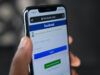Come iscriversi a Facebook con un altro nome
Tu e il tuo migliore amico vi divertite un mondo a farvi scherzi vicendevolmente. Non hai ancora “smaltito” l'ultima goliardata ai tuoi danni e già hai avuto un'idea su come replicare a quest'ultima: creare un nuovo profilo Facebook, impostando per quest'ultimo un nome di fantasia, per poi inviare dei messaggi scherzosi al tuo “compare” con questo nuovo account.
Tuttavia, da quando hai aperto il tuo profilo sul noto social network del gruppo Meta è passato così tanto tempo che ora non ricordi più i passaggi da compiere per ripetere la stessa operazione e ora avresti proprio bisogno di una mano a dare compimento al tuo intento, giusto? In questo caso posso fornirti l'aiuto del quale hai bisogno, fornendoti tutto ciò di cui hai bisogno per raggiungere il tuo obiettivo.
Come dici? Vuoi sapere come iscriversi a Facebook con un altro nome? Bene, allora non ti resta che sederti bello comodo e prestare la massima attenzione alle indicazioni e alle informazioni che sto per fornirti! Ciò detto, l'operazione da compiere richiederà solo qualche breve passaggio e può essere compiuta sia su smartphone e tablet, sia su computer. Trovi spiegato tutto qui sotto. Ti auguro una buona lettura!
Indice
- Informazioni preliminari
- Come iscriversi a Facebook con un altro nome: smartphone e tablet
- Come iscriversi a Facebook con un altro nome: computer
- Come iscriversi a Facebook con un altro account
Informazioni preliminari

A partire da settembre 2023, Facebook ha introdotto una funzionalità che consente agli utenti di creare più profili personali all'interno del proprio account. Questa feature offre la possibilità di organizzare in modo più efficace l'esperienza su Facebook, consentendo agli utenti di separare diversi aspetti della loro vita online, creando fino a quattro profili personali aggiuntivi all'interno del loro account principale di Facebook (la funzionalità è limita alla creazione di un profilo ogni 72 ore).
Mentre il profilo principale deve continuare a utilizzare il nome reale dell'utente, per i profili aggiuntivi è possibile scegliere nomi diversi. Questa flessibilità permette di personalizzare ulteriormente i profili extra, ma è importante notare che non è consentito utilizzare questi profili per impersonare o falsificare la tua identità. Infatti, i nuovi profili personali aggiuntivi sono soggetti ai Termini di Servizio di Facebook e devono rispettarli.
Ciò include l'adesione agli Standard della Comunità di Facebook e il rispetto delle politiche di autenticità e integrità dell'account. In particolare, se un utente viola ripetutamente le politiche di Facebook utilizzando uno qualsiasi dei suoi profili personali aggiuntivi, saranno adottate misure appropriate sul suo account principale e su tutti i profili associati.
Ci tengo anche a precisarti che le impostazioni di notifica e privacy sono impostate automaticamente sui valori predefiniti e non vengono ereditate da altri profili, nemmeno da quello principale. A tal proposito ti consiglio di verificare tali impostazioni e, se necessario, aggiornarle sul nuovo profilo creato. Te ne ho parlato nel dettaglio in questo mio tutorial dedicato all'argomento.
Come iscriversi a Facebook con un altro nome: smartphone e tablet
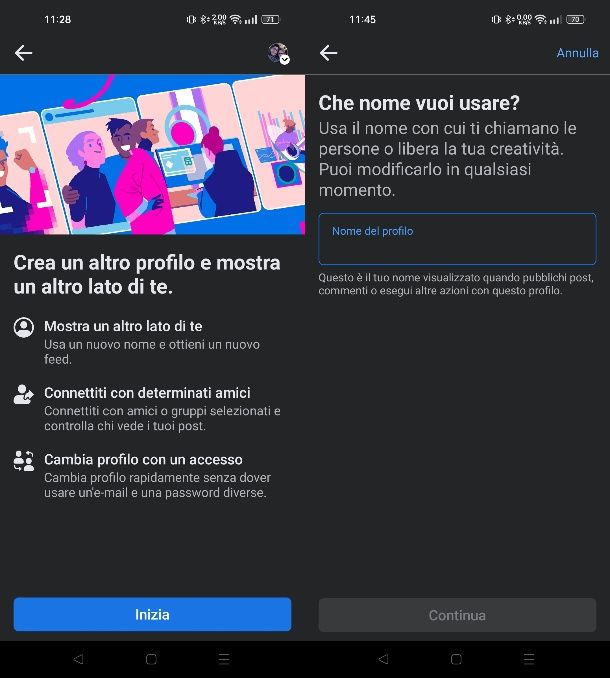
Utilizzi l'app Facebook per dispositivi Android o iPhone/iPad? In tal caso ti mostro sùbito come procedere con questa semplice operazione. Per prima cosa, avvia l'app di Facebook, effettua l'accesso col tuo account e, nella schermata principale, premi sull'icona del menu.
Nella sezione che ti viene mostrata, individua il nome del tuo profilo in alto e fai tap sull'icona ▼ a fianco su Android oppure l'icona (…) su iOS/iPadOS. Nel riquadro in basso, premi sul tasto Crea nuovo profilo e fai tap sul pulsante Inizia.
Adesso, scegli un nome per il tuo profilo, utilizzando la casella Nome del profilo, e premi sul tasto Continua. Nell'anteprima del nuovo profilo, puoi aggiungere un'immagine di copertina, oltre che la foto del profilo. Inoltre, puoi anche personalizzare il nome utente, cioè il nome da assegnare al tuo profilo dopo il simbolo della chiocciola (es. @nomeutente).
Quando hai completato queste semplici operazioni, premi prima sul tasto Continua e poi sul tasto Crea profilo. Attendi dunque qualche istante, affinché venga creato il tuo profilo e rimandato alla pagina di configurazione. In questa schermata, suddivisa in sezioni, puoi ulteriormente modificare immagine del profilo e di copertina, aggiungere utenti alla tua lista amici, iscriverti a gruppi e seguire pagine/utenti di tuo interesse.
La sezione finale è quella più importante, in quanto ti riepiloga le informazioni relative alla privacy del tuo profilo: premendo sul tasto Gestisci impostazioni puoi personalizzare le impostazioni sulla privacy, scegliendo chi può taggarti, chi può leggere i tuoi post e interagire con te e molte altre informazioni. Se invece vuoi lasciare tutto invariato con le impostazioni di default, premi semplicemente sul tasto Fine.
Nel riquadro che ti viene mostrato, scegli se vuoi ricevere le notifiche del tuo nuovo profilo all'interno di quello principale, spostando l'apposita levetta su ON (per attivare la funzionalità) oppure su OFF (per avere notifiche separate). Bene! Se hai seguito le mie indicazioni, adesso verrai rimandato alla pagina principale del tuo profilo e gestirlo come un qualsiasi profilo Facebook (come ti ho spiegato in questo tutorial).
Come iscriversi a Facebook con un altro nome: computer
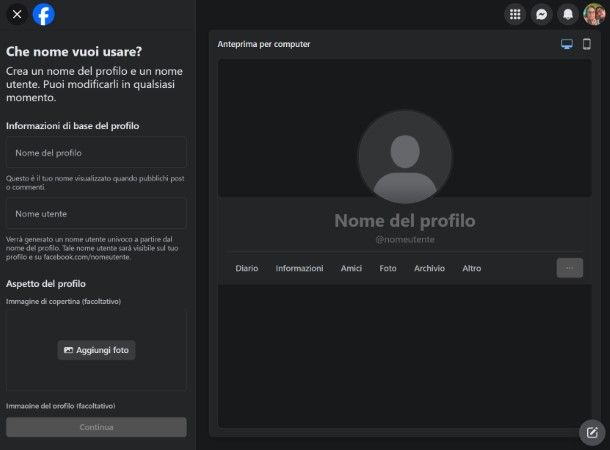
Se vuoi procedere con la creazione di ulteriori profili al tuo account Facebook agendo da browser sul tuo PC, la prima cosa che devi fare è raggiungere la pagina principale del social network e accedere col tuo account.
A questo punto, fai clic sulla tua foto profilo in alto e, nel riquadro che ti viene mostrato, premi sulla dicitura Vedi tutti i profili e poi fai clic sul tasto Crea nuovo profilo.
Adesso, nella schermata che visualizzi, premi prima sul tasto Inizia per visualizzare la pagina relativa alla personalizzazione del profilo. Immetti dunque il nome del profilo nella casella Nome del profilo e poi il tuo username (@nomeutente).
Aggiungi poi la tua immagine del profilo e quella di copertina, premendo sui tasti Aggiungi foto nelle rispettive sezioni e, quando hai completato, premi sul tasto Continua e poi su Crea profilo.
Dopo aver completato quest'operazione, verrai rimandato al tuo profilo e ti verrà chiesto di completare la sua configurazione tramite la schermata che ti viene mostrata, suddivisa in più sezioni.
Tramite quest'ultima, puoi aggiungere/modificare la tua immagine di copertina e quella del profilo, aggiungere amici, iscriverti a gruppi, seguire pagine e utenti oltre che rivedere le tue impostazioni sulla privacy (Gestisci impostazioni).
Quando hai fatto, premi sul tasto Fine e inizia a utilizzare il tuo nuovo profilo Facebook, così come ti ho già illustrato in questo tutorial dedicato all'argomento.
Come iscriversi a Facebook con un altro account

Se vuoi iscriverti a Facebook con un altro nome, utilizzando però un account differente da quello tuo principale, devo avvisarti che secondo i Termini di Servizio della piattaforma, non puoi creare un account che non rispecchia la tua vera identità.
Se, ciò nonostante, volessi comunque procedere nella creazione di un nuovo account con un nome differente, ma di cui ti sconsiglio di procedere, in quanto è disponibile la funzionalità di creazione dei profili, puoi allora leggere prima il mio tutorial su come disconnetterti da Facebook e poi quello su come creare un account Facebook.

Autore
Salvatore Aranzulla
Salvatore Aranzulla è il blogger e divulgatore informatico più letto in Italia. Noto per aver scoperto delle vulnerabilità nei siti di Google e Microsoft. Collabora con riviste di informatica e cura la rubrica tecnologica del quotidiano Il Messaggero. È il fondatore di Aranzulla.it, uno dei trenta siti più visitati d'Italia, nel quale risponde con semplicità a migliaia di dubbi di tipo informatico. Ha pubblicato per Mondadori e Mondadori Informatica.